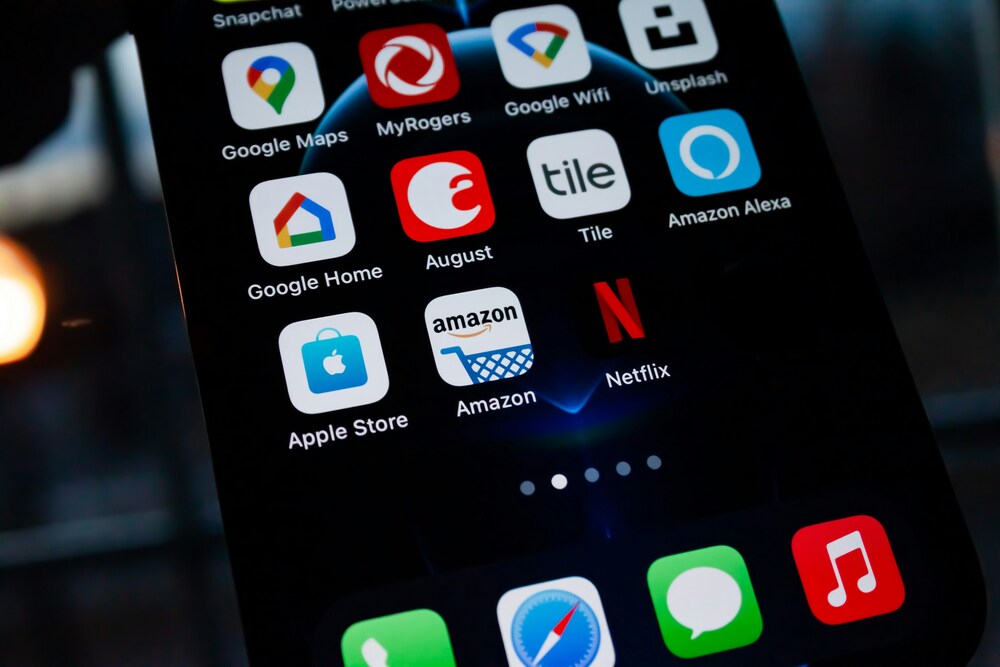Айпад, Мак, iPhone – это не просто передовое устройство известного яблочного бренда, но и инновации, высокие технологии, а также возможность создания единого аккаунта сразу для всех девайсов одного бренда. Разберем, для чего нужен Apple ID, что он собой представляет, каких настроек требует.
Содержание статьи
Apple ID: особенности, преимущества, назначение
Apple ID – учетная общая запись для аппаратов бренда. Создавая ее, вы получаете полный доступ к базе онлайн-сервисов разработчика. В перечень входят платные, бесплатные игры, софт из магазина приложений и другие интересные возможности. Среди них:
- Функция поиска устройств. Поможет максимально быстро найти потерянный iPhone, при необходимости заблокировать его в пару кликов, удалить записанную информацию. Все действия осуществляются в дистанционном режиме.
- Синхронизация. Используйте для настройки сведений облачный сервис iCloud. Все операции простые, понятные в проведении. Синхронизация сведений – это куда удобнее, чем постоянное ручное копирование.
- Общение. Пользователям доступны сервисы iMessage с FaceTime. Сразу после их активации можно будет общаться с другими владельцами устройств в приложениях совершенно бесплатно.
- Фильмы и музыка. Используйте приложение Apple Music, осуществляйте загрузку фильмов и кино из iTunes Store, пользуйтесь Apple TV.
То есть после создания аккаунта и его настройки вы получаете доступ ко всем онлайн-сервисам разработчика через единую учетную запись. Это удобно? Безусловно. Сначала могут возникать вопросы или непонимание, но вы быстро разберетесь, что к чему.
О создании Apple ID
Разработчик предлагает вам создать единый идентификатор сразу на все гаджеты, при этом схем действия существует несколько. Чтобы начать, убедитесь в наличии доступа к яблочному девайсу, подключении к сети интернет. Много времени не потребуется – просто следуйте инструкции.
Открывайте официальный сайт бренда, после переходите на страницу создания аккаунта Айди. В соответствующих полях нужно будет прописать фамилию, имя, указать дату рождения и страну постоянного проживания. Обязательно предоставьте адрес электронной почты для идентификации в системе с применением любого девайса бренда из доступных пользователю. После система предложит указать секретный пароль, ответить на забавные вопросы и ввести капчу. Письмо придет на электронку – обязательно откройте его и перейдите по ссылке для подтверждения регистрации, входа в аккаунт. Используйте личный пароль, созданный ранее, и электронную почту.
Порядок действий в iTunes
Для создания идентификатора в приложении, вам нужен компьютер на Виндовс либо Мак с подключением к сети. Программу АйТюнс скачивайте строго с официального сайте разработчика. Когда это будет сделано, заходите в магазин приложений. Появится окно с приветствием, кликните в нем по кнопке «Продолжить». Вы будете переадресованы в раздел с пользовательским соглашением, обязательно нажмите кнопку «Принять», без этого продолжить действия не получится.
Введите актуальный E-mail, к которому у вас на данный момент есть доступ. Он будет использоваться в дальнейшем для авторизации в аккаунте. Пароль придумайте сложный – хотя бы из 8 знаков. Можно использовать заглавные и строчные буквы. Слишком простой пароль – это всегда риски взлома учетной записи злоумышленниками. Обязательно продублируйте данные в следующем поле.
Система сама предложит вам контрольные вопросы – вводите ответы на них. Обязательно запомните, что указывали – это понадобится при восстановлении доступа к идентификатору в будущем. Резервную электронку можно указывать на свое усмотрение, но все-таки желательно это делать. Не забудьте ввести дату рождения. Финальный этап – подтверждение действий.
Если вы все сделали правильно, откроется следующая форма. Завершайте процесс создания и настраивания айди, указывая адрес постоянного проживания и кредитку.
Mac либо PC
Для регистрации Apple ID через ПК нужно использовать программу iTunes. Установите и откройте ее, во вкладке учетной записи кликните по созданию аккаунта. После подтверждайте продолжение действий, соглашайтесь с правилами применения, задавайте пароль, указывайте адрес электронной почты.
Обязательно дайте ответы на секретные вопросы для возможности восстановления данных в будущем. Очень желательно указать запасную электронную почту и дату рождения. Реквизиты для оплаты также указываются сразу же.
Можно ли создать идентификатор без привязки карты?
Если вы не планируете совершать покупки в официальных яблочных сервисах, то привязывать карту ни к чему. Разберем, как обойти требование по прикреплению данных кредитки, и реально ли сделать это в принципе.
Рекомендуем использовать сервис Apple Store. Заходите в виртуальный магазин и кликайте по любому бесплатному софту, жмите кнопку загрузки, ожидайте завершения процесса. После система предложит создать новую учетную запись, если это не было сделано ранее. Заполните все поля, а напротив способа оплаты выберите «Нет». Останется подтвердить телефон, электронную почту – и идентификатор создан без привязки банковской карты.
Полезно знать. В будущем при использовании такой схемы вы сможете привязать карту к профилю в настройках. Либо оставляйте все, как есть.
Регистрация аккаунта из другой страны
Чтобы сделать регистрацию аккаунта из другой страны, для начала создайте отечественный профиль Эпл Айди по любой из описанных выше схем. Дальше входите в магазин ЭпСтор и в нижнем левом углу страницы кликайте адрес электронки, использованной в ходе регистрации. Появится список из нескольких пунктов, просматривайте их.
Обязательно укажите регион, страну и нажмите кнопку «Изменить». Поиск ведите по названию либо в алфавитном порядке. Когда определитесь с нужным вариантом, подтвердите действие.
Следующий этап – введение данных кредитной карты. Но система позволяет опускать его – жмите «Нет», если не хотите добавлять платежный реквизит. Биллинговый адрес указывать обязательно – на языке выбранной страны либо английском. Если все было сделано успешно, на экране появится итоговые данные иностранного профиля.
Особенности управления Apple ID
Настройки идентификатора позволяют:
- Восстанавливать учетные данные – если вы потеряли, забыли их.
- Изменять личную информацию – пароль, имя, данные кредитки.
- Просматривать перечень девайсов для входа – под паролем, логином пользователя.
- Организовывать семейный доступ – к информации по группам.
Идентификатор Эпл Айди предоставляет пользователю массу удобств. Поэтому рекомендуем потратить время на регистрацию «помощника», являющегося фирменной разработкой компании, а потом настроить все под себя.